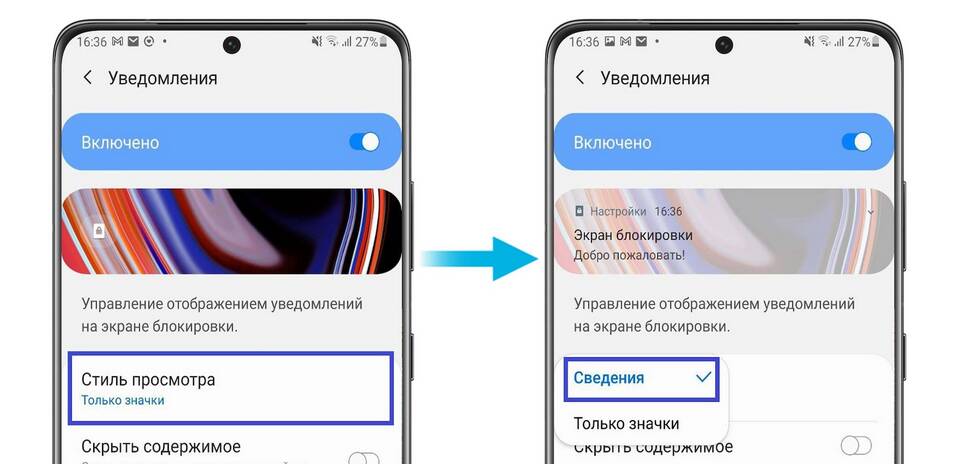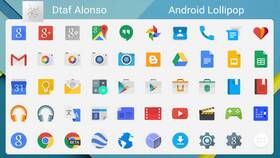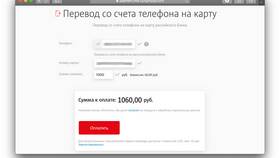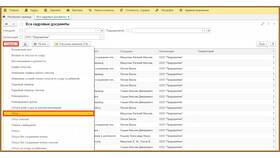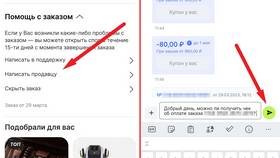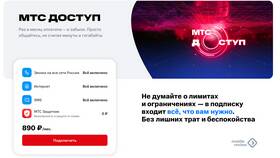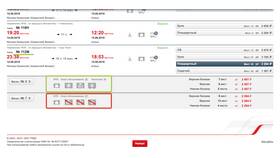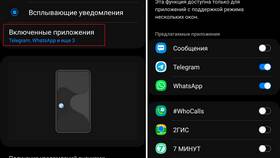| Платформа | Основной метод |
| Windows 10/11 | Центр уведомлений → Настройки уведомлений |
| macOS | Системные настройки → Уведомления |
| Android | Настройки → Уведомления → Управление уведомлениями |
- Откройте "Параметры" через меню Пуск
- Перейдите в раздел "Система" → "Уведомления"
- Отключите тумблер "Получать уведомления от приложений"
- Для отдельных программ используйте индивидуальные настройки
| Действие | Android | iOS |
| Полное отключение | Настройки → Уведомления → Запретить | Настройки → Уведомления → Выкл. |
| Тихий режим | Активация "Не беспокоить" | Режим "Не беспокоить" |
- Chrome:
- Настройки → Конфиденциальность → Настройки сайтов → Уведомления
- Firefox:
- Параметры → Конфиденциальность → Разрешения → Уведомления
- Использование групповых политик (для корпоративных сетей)
- Настройка через реестр Windows (для опытных пользователей)
- Применение специализированного ПО для управления уведомлениями
| Платформа | Метод очистки |
| Windows | Центр уведомлений → Очистить все |
| macOS | Смахивание вправо в Центре уведомлений |
Гибкая настройка системы уведомлений позволяет создать комфортную рабочую среду, минимизировав отвлекающие факторы. Для каждого приложения можно установить индивидуальные параметры отображения сообщений.